WordPressで予約フォームを作成する方法
公開: 2022-04-13WordPressで予約フォームを作成しますか?
多くのウェブサイトや企業は予約に依存しています。 予約を受け入れる場合は、予約フォームを使用して、より多くの予約をスケジュールし、利益を増やすことができます。 また、予約の管理に伴う時間のかかる管理作業の多くを取り除くことができます。
この記事では、WordPressで予約フォームを作成する方法を共有します。
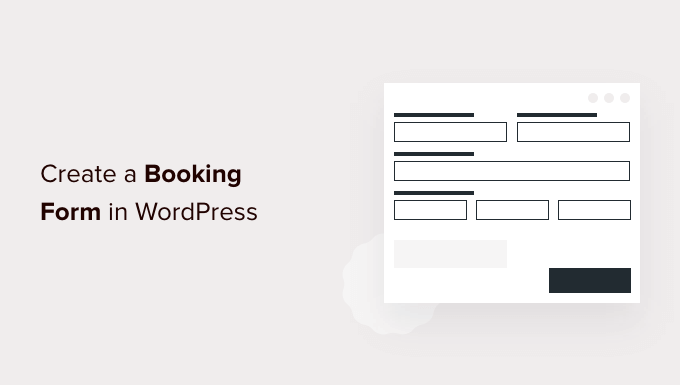
WordPressで予約フォームを作成する理由
あなたが約束を予約したすべての時間を考えてください。 これは、医師の予約から、コールバックのスケジュール設定、お気に入りのレストランでのテーブルの予約、コンサートや映画のチケットの予約まで、何でもかまいません。
場合によっては、お店に電話して予約した可能性があります。 ただし、ほとんどの場合、オンラインで予約したことがあります。
ますます、私たちは実際の人と話すことなく、あらゆる種類の予定をオンラインで予約することを期待しています。
あなたの顧客と訪問者もこれを期待しています。
あなたのビジネスが予約を受け入れるなら、オンライン予約フォームを作成するのが賢明です。 これは、訪問者が予約したり、イベントのチケットを購入したり、オンラインで予約したりできるフォームです。
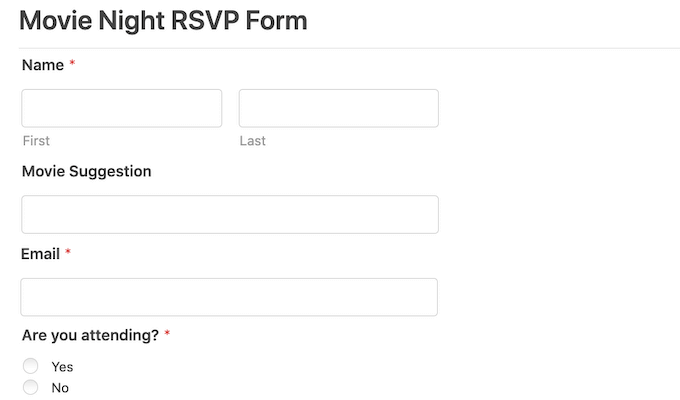
予約フォームを使用すると、電話に出られなかったという理由だけで他の顧客を失うことはありません。
予約フォームは、予約プロセスの多くを自動化することもできます。 これには、支払いの回収と顧客に役立つリマインダーメールの送信が含まれます。 これにより、カスタマーエクスペリエンスの品質を向上させることができます。 また、多くの煩わしい管理作業からあなたを救うことができます。
そうは言っても、WordPressで予約フォームを作成する方法を見てみましょう。 これを行う3つの方法を紹介しますので、以下のリンクをクリックして、お好みの方法にジャンプしてください。
- 方法1.WPFormsを使用して予約フォームを作成する方法(推奨)
- 方法2.手ごわいフォームを使用して予約フォームを作成する方法
方法1.WPFormsを使用して予約フォームを作成する方法(推奨)
WPFormsは、500万を超えるWebサイトで使用されているWordPress用の最高のフォームビルダーです。 プラグインのシンプルなドラッグアンドドロップビルダーを使用して、予約フォームをWebサイトにすばやく追加できます。
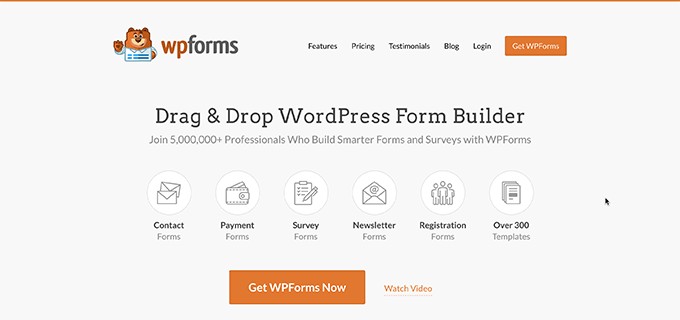
始めるのに役立つ既製のテンプレートもあります。 これには、イベント計画テンプレート、フィードバックフォーム、およびユーザー登録テンプレートが含まれます。
これらの既製のフォームを使用して、非営利サイトへの寄付を集めたり、潜在的な新規顧客とのズームミーティングを手配したりすることもできます。
さらに、WPFormsはすべてのトップEメールマーケティングプロバイダーと統合されています。 これにより、顧客とスタッフの両方に通知と予定のリマインダーメールを簡単に送信できます。
この投稿では、さまざまなテンプレートと強力なアドオンが多数含まれているWPFormsProバージョンを使用します。 フリーフォームビルダープラグインをお探しの場合は、WPFormsLiteバージョンもあります。 すべてのプレミアムテンプレートと統合が含まれているわけではありません。
まず、プラグインをインストールしてアクティブ化する必要があります。 ヘルプが必要な場合は、WordPressプラグインのインストール方法に関するガイドをご覧ください。
WPFormsをアクティブ化した後、WordPressダッシュボードのWPForms»設定に移動します。 これで、ライセンスキーを入力できます。 このキーはWPFormsアカウントにあります。
次に、 WPForms»AddNewに移動する必要があります。 まず、予約フォームに名前を付けます。
WPFormsにはさまざまなテンプレートが用意されているため、すぐに始めてあらゆる種類のフォームを作成できます。 予約フォームを作成しているので、サイドバーでイベント計画カテゴリを選択するのが理にかなっています。
ここでは、結婚式の花の注文、学校旅行の予約、DJの採用など、その間のすべてのテンプレートを見つけることができます。
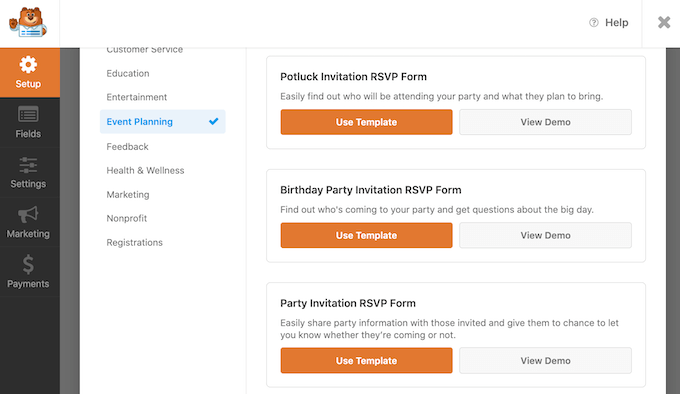
テンプレートをプレビューするには、[デモの表示]ボタンをクリックします。 これにより、テンプレートが新しいタブで開きます。
使用したいデザインが見つかったら、オレンジ色の[テンプレートを使用]ボタンをクリックします。 これにより、WPFormsドラッグアンドドロップエディタが起動します。
このチュートリアルでは、オンラインイベント登録RSVPフォームを使用します。 このフォームには、顧客が名前と電子メールアドレスを入力できるフィールドがあります。
また、訪問者にあなたのイベントについてどのように聞いたかを尋ねます。 これは、最も多くのコンバージョンをもたらしているマーケティングチャネルとソースを特定するのに役立ちます。
この情報を使用して、将来のマーケティング活動を計画し、より多くの人々を予約フォームに誘導することができます。 コンバージョントラッキングの詳細については、WordPressでのコンバージョントラッキングに関する究極のガイドをご覧ください。
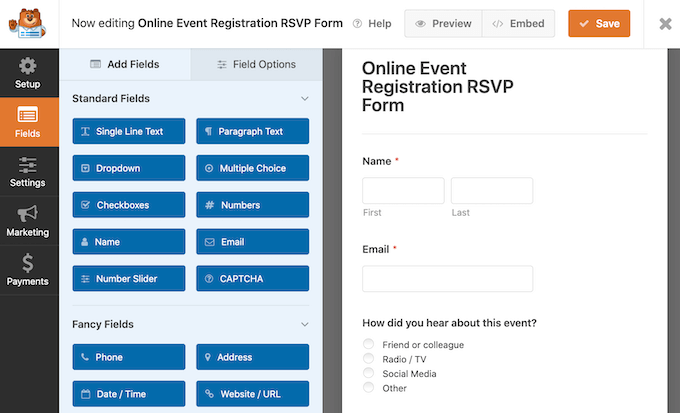
オンラインイベント登録RSVPテンプレートを使用すると、訪問者は1つの予約に複数の人を追加することもできます。 これは、ツアーやショーなど、グループ予約を頻繁に引き付けるイベントに最適です。
最後に、顧客はドロップダウンメニューを使用して、イベントに参加する日時を選択できます。
これらのフィールドはすべて完全にカスタマイズ可能です。 フィールドを編集するには、クリックするだけです。 サイドバーが更新され、選択したフィールドのすべての設定が表示されます。
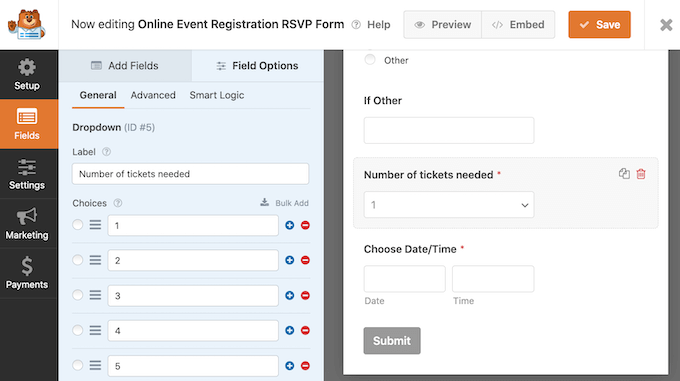
予約フォームテンプレートにフィールドを追加することもできます。 まだ選択されていない場合は、左側のメニューの[フィールドの追加]タブをクリックします。
次に、選択したフィールドを予約フォームの所定の場所にドラッグアンドドロップします。 また、ドラッグアンドドロップを使用して、これらのフィールドがフォームに表示される順序を変更します。
予約フォームの編集が終了したら、[保存]ボタンをクリックします。
予約フォームを作成したので、いくつかの通知を設定することが重要です。
誰かが予約フォームに入力するたびに、WPFormsはデフォルトでWordPress管理者にメールを送信します。 これらの電子メールを別のアドレスに送信したい場合があります。 複数の人にメールを送信することもできます。
これは、WPFormsを使用して簡単に実行できます。 メール通知を編集するには、左側のメニューの[設定]をクリックします。 次に、[通知]を選択します。
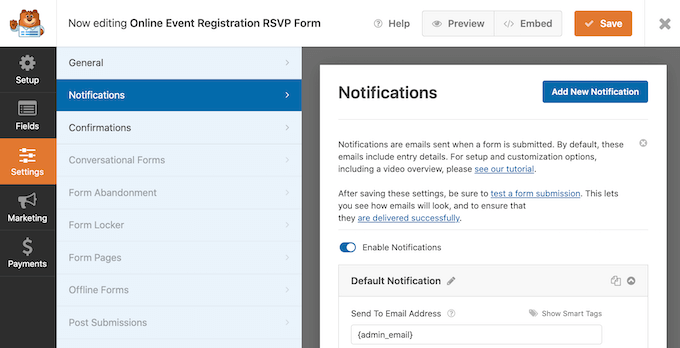
この画面で、[メールアドレスに送信]フィールドを見つけます。 デフォルトでは、これは{admin_email}に設定されています。 これは、WordPress管理者アカウントにリンクされているメールアドレスを使用するようにWordPressに指示する動的な値です。
この動的テキストを削除して、他の電子メールアドレスに置き換えることができます。 [メールアドレスに送信]フィールドに新しいアドレスを直接入力するだけです。
複数の人にメールを送信する場合は、各アドレスをカンマで区切ります。
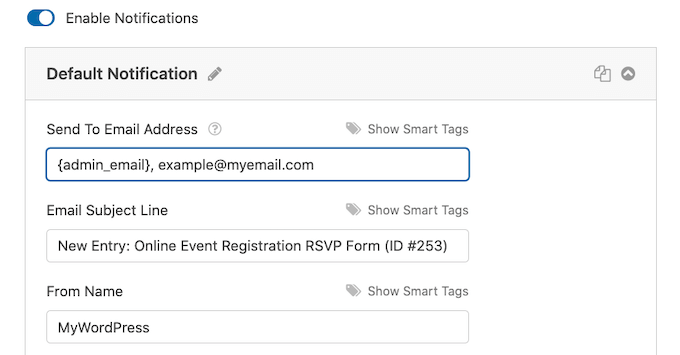
Webサイトから送信されるすべての電子メールが、スパムフォルダではなく受信者の電子メール受信ボックスに送信されることを確認する必要があります。 これを行う最良の方法は、SMTPサービスプロバイダーを使用することです。 詳細については、WordPressがメールを送信しない問題を修正する方法に関するガイドを参照してください。

WordPress予約フォームの作成が完了したら、それを公開します。 新しいページを作成するか、このフォームを作成済みのページに追加することができます。
そうは言っても、プロセスはまったく同じです。 予約フォームを表示するWebページを開くだけです。 次に、黒い+アイコンをクリックします。
WPFormsには独自のブロックがあるため、「WPForms」と入力し始めます。
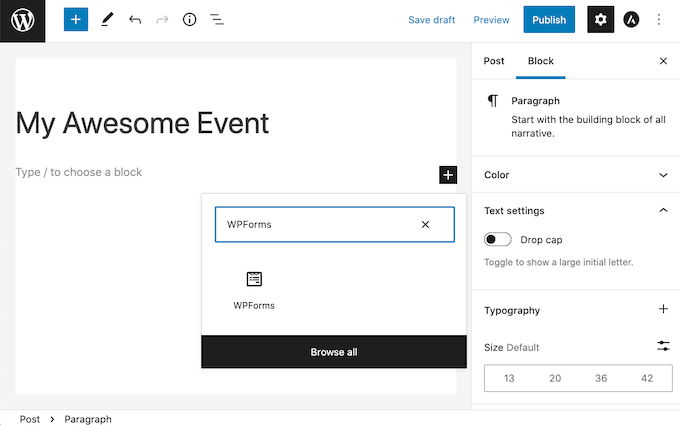
このブロックが表示されたら、Webページに追加します。
新しいWPFormsブロックで、ドロップダウンメニューをクリックし、作成した予約フォームを選択します。
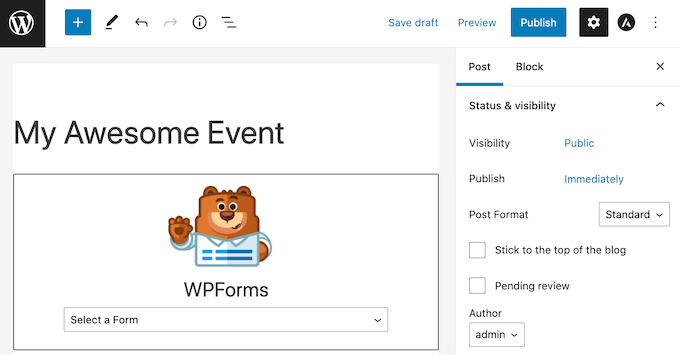
これで、ページを更新または公開できます。
それでおしまい! Webサイトにアクセスすると、予約フォームの動作が表示されます。
方法2.手ごわいフォームを使用して予約フォームを作成する方法
Formidable Formsは、市場で最も先進的なWordPressフォームプラグインです。 Formidable Formのドラッグアンドドロップインターフェイスを使用して、計算などのより高度な機能を備えた予約フォームを作成できます。
Formidable Formsは、MemberPress、WooCommerce、または電子メールサービスプロバイダーなど、すでに使用している可能性のある他のツールともうまく機能します。
この投稿では、予約フォームテンプレートが豊富に用意されているため、FormidableFormsProを使用します。 これにより、WordPressWebサイトのユーザーフレンドリーな予約フォームを簡単に作成できます。
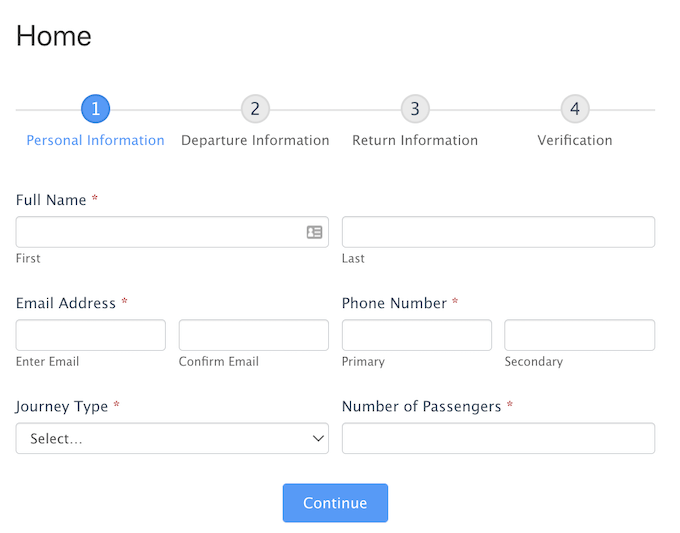
最初に行う必要があるのは、プラグインの無料バージョンであるFormidableFormsLiteをインストールしてアクティブ化することです。 Formidable Forms Liteは、Proバージョンの高度な機能のベースとして機能します。 詳細については、WordPressプラグインのインストール方法に関するガイドをご覧ください。
それが済んだら、「手ごわい」»「一般設定」に移動する必要があります。 次に、[クリックしてライセンスキーを手動で入力する]リンクをクリックします。
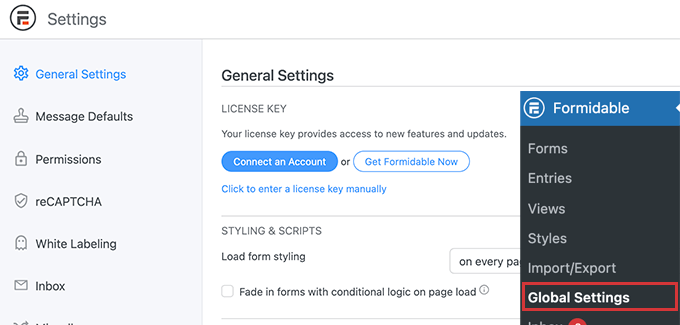
ライセンスキーは、FormidableFormsアカウントのダウンロードセクションにあります。
これで、ライセンスキーをこのボックスに貼り付けて、[ライセンスの保存]ボタンをクリックできます。
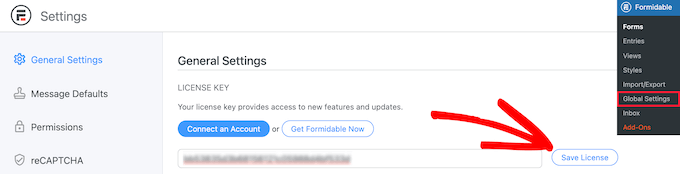
ライセンスキーを有効にした後、WordPressメニューからFormidableFormsを選択します。
次に、[新規追加]ボタンをクリックします。
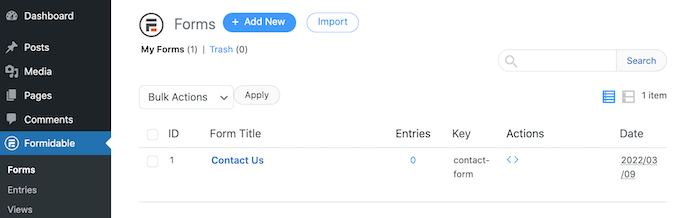
これで、使用するテンプレートを選択できます。 予約フォームを作成しているので、イベント計画カテゴリに焦点を当てることをお勧めします。
このカテゴリのすべてのテンプレートを表示するには、検索フィールドに「イベント計画」と入力し始めます。 イベント計画カテゴリが表示されたら、クリックします。
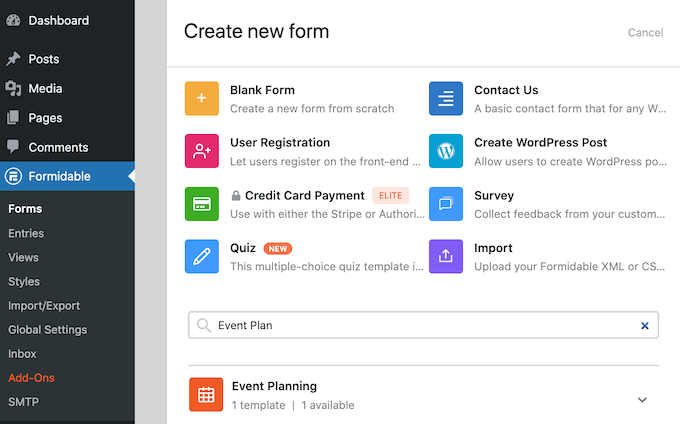
これで、使用するテンプレートを選択できます。 すべてのスクリーンショットで旅行予約テンプレートを使用しています。
テンプレートを選択したら、名前を付けて説明を入力します。 次に、[作成]をクリックします。 これにより、FormidableFormsエディターでテンプレートが起動します。
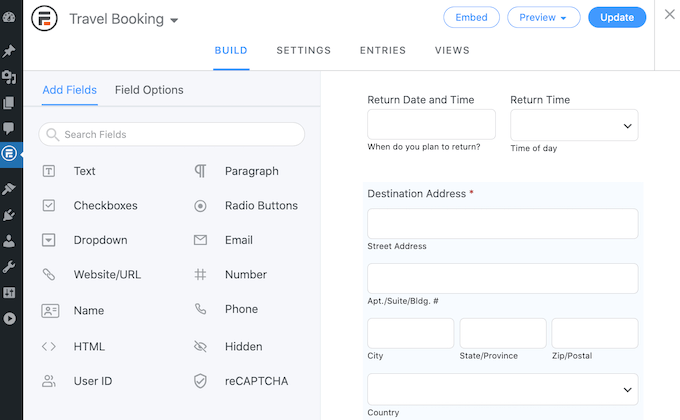
フィールドを編集するには、クリックしてください。 Formidable Formsサイドバーには、選択したフィールドのさまざまな設定がすべて表示されます。
このサイドバーには、フォームに追加できるさまざまなフィールドもあります。 これらのフィールドを使用して、訪問者からより多くの情報を収集したり、訪問者に選択肢を提供したりすることができます。 たとえば、海の見える部屋をリクエストしたり、食事の要件について質問したりできます。
ドラッグアンドドロップを使用して、フォーム内の各フィールドの表示場所を変更することもできます。
デザインに満足したら、[更新]をクリックして変更を保存します。
誰かがあなたの予約フォームに記入した場合、あなたはそれについて知りたいと思うでしょう! WPFormsと同様に、FormidableFormsはデフォルトでWordPress管理者にメールを送信します。
必要に応じて、これらの電子メールを他のアドレスに送信するようにFormidableFormsに指示できます。 これらのメールを複数のアカウントに送信することもできます。
これらのデフォルトの電子メールをカスタマイズするには、[設定]タブをクリックします。 次に、左側のメニューから[アクションと通知]を選択します。
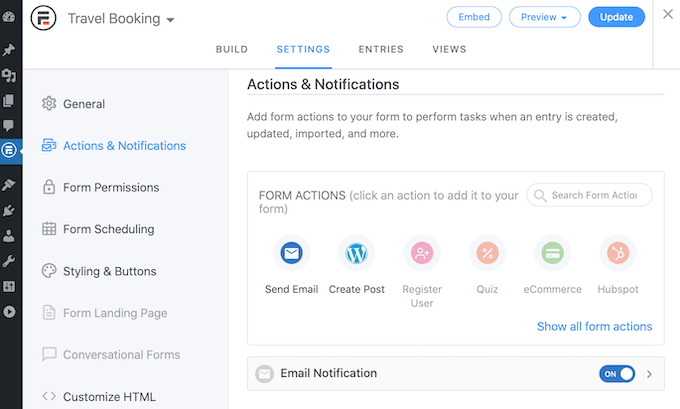
次に、[メールを送信]をクリックします。 これにより、電子メール通知を設定するために必要なすべての設定を含む新しいセクションが追加されます。 これには、これらの電子メールを受信する人の変更、または人の追加が含まれます。
最後のステップは、この予約フォームをWordPressWebサイトに追加することです。
画面の最上部にある[埋め込み]ボタンをクリックします。 これによりポップアップが開き、このフォームを既存のページに追加するか、新しいページを作成するかを選択できます。
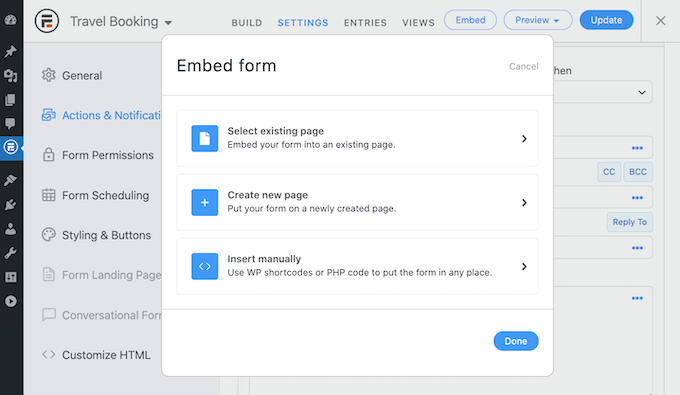
別のオプションは、このフォームをウィジェットに追加することです。 これは、テーマのサイドバーまたはヘッダーに予約フォームを表示する簡単な方法です。
フォームをウィジェットに追加する場合は、[手動で挿入]をクリックします。 FormidableFormsはショートコードを表示します。 これで、このコードをコピーして、任意のショートコードブロックに貼り付けることができます。
この記事がWordPressで予約フォームを作成する方法を学ぶのに役立つことを願っています。 また、無料のビジネス用メールアドレスを作成する方法を学ぶか、ビジネス用Webサイトに必須のWordPressプラグインのリストを確認することもできます。
この記事が気に入った場合は、WordPressビデオチュートリアルのYouTubeチャンネルに登録してください。 TwitterやFacebookでも私たちを見つけることができます。
